Samsung A10 merupakan smartphone entry level dengan harga terjangkau namun memiliki desain dan spesifikasi yang ciamik.
Dilihat dari bodinya, Samsung Galaxy A10 sudah mengusung layar lebar kekinian lengkap dengan poni di atasnya.
Bagi kamu yang baru saja membeli HP tersebut dan tidak tahu bagaimana cara screenshot Samsung A10, silahkan baca artikel ini hingga selesai.
Cara Screenshot Samsung A10 dan A10s
Mengambil gambar atau screenshot dari layar handphone memang kadang diperlukan untuk tujuan tertentu.
Misalnya kamu suka dengan konten-konten di instagram, dan tiba-tiba pengin menyimpannya di folder hp.
Atau ketika sedang bermain game dan ingin mengabadikan momen-momen epic, dan lain sebagainya.
Nah, untuk pengguna Samsung, khusunya seri A10 dan A10s ternyata ada tiga cara mudah untuk screenshot layar yang akan kami jelaskan berikut ini.
#1. Screenshot menggunakan tombol fisik
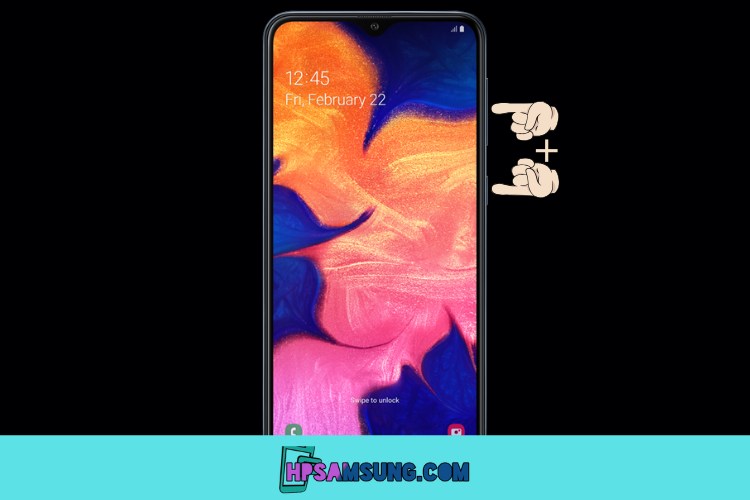
Cara ini umum dilakukan tidak hanya di HP Samsung, tetapi juga merk-merk lain.
- Silahkan tentukan dulu yang mau di screenshot.
- Selanjutnya tekan bersamaan tombol Power+Vol Bawah.
- Jika layar berkedip dan terdengar suara Shutter, berarti screenshot berhasil.
- Hasil screenshot akan langsung tersimpan di galery telepon.
#2. Screenshot dengan fitur Palm Swipe
Cara mudah screenshot di Samsung Galaxy A10 yang kedua adalah dengan mengandalkan fitur gesture.
Fitur gesture hampir ada disetiap semartphone, hanya beda dinamanya saja.
Fitur gesture pada Samsung dinamakan Palm Swipe. Sesuai namanya, fitur ini memungkinkan kamu mengambil tangkapan layar hanya dengan mengusapkan tangan saja.
Sebelemunya kamu harus mengaktifkan fitur ini di menu pengaturan.
- Masuk ke menu Pengaturan/Setting.
- Lalu cari menu Advanced Features/Fitur Lainnya.Pilih menu Motion and Gesture/Gerakan Dan Gestur.
- Selanjutnya aktifkan fitur Palm Swipe to capture.
- Sekarang fitur Palm Swipe sudah aktif. Selanjutnya tinggal tentukan area mana yang akan di screenshot.
- Setelah dipilih, posisikan tangan kamu seperti ingin memotong sesuatu, lalu swipe dari kanan ke kiri.
- Jika berhasil, layar akan berkedip dan suara shutter akan terdengar.
- Lihat bilah notifikasi untuk melihat hasil screenshot tadi.
Cara terakhir untuk capture layar di Samsung adalah dengan bantuan menu assisten. Cara ini bisa dilakukan jika kamu memiliki Samsung Galaxy 10s.
Sama halnya dengan Palm Swipe, kamu juga harus mengaktifkannya terlebih dahulu di menu pengaturan.
- Masuk ke Pengaturan.
- Masuk ke menu Aksesbilitas
- Kemudian Interaksi dan Kecekatan
- Selanjutnya On -kan toggle Menu Asisten.
- Setelah diaktifkan, kamu akan melihat menu melayang disebelah kanan.
- Untuk melakukan screenshot, tekan menu tersebut dn pilih Gambar layar.
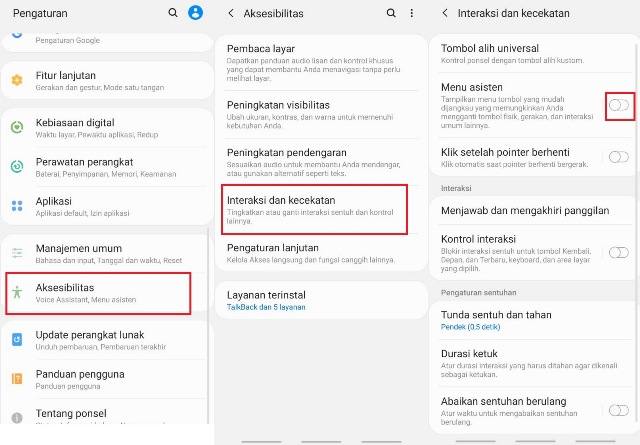
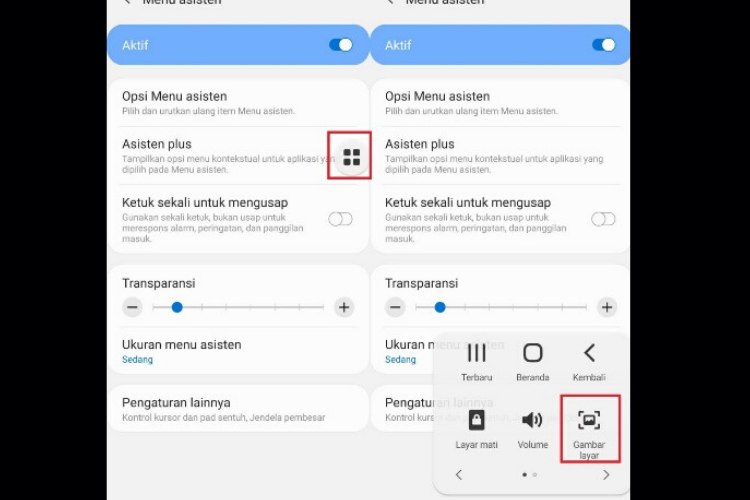
Gimana mudah bukan? Jika masih bingung, silahkan tonton video cara screenshot Samsung A10 berikut ini:
Dari ketiga cara di atas, masing-masing memilki kelebihan dan kekurangan
| Cara Screenhot | Kelebihan | Kekurangan |
| Tombol Fisik | ✔ Mudah dilakukan, sekali tekan langsung tercapture. ✔ Tidak perlu melakukan setting terlebih dahulu. | ✔ Tombol menjadi cepat rusak karena terlalu sering dipencet. ✔ Jika tangan kotor, ada kemungkinan debu bisa masuk ke sela-sela tombol. |
| Palm Swipe | ✔ Futuristik. Terlihat keren. ✔ Mengurangi resiko masuknya debu ke sela tombol power. | ✔ Terkadang perlu melakukan beberapa swipe untuk bisa meng-capture. |
| Menu Assisten | ✔ Mudah digunakan | ✔ Mengnggu. Apalagi jika dipakai buat main game. |
Baca juga:
2 Cara Mudah Reset HP Samsung A10 Karena Lupa Pola, PIN dan Password.
Itulah cara screenshot Samsung A10 dan A10s yang bisa langsung kamu coba. Dari kedua cara di atas, mana menurutmu yang paling gampang?